Kā Center Stage darbojas 5G iPad Pro?
Kas jāzina
- Center Stage nodrošina, ka kamera FaceTime ir vērsta uz jums.
- Izmantojot mašīnmācīšanos, Center Stage seko jums, kad pārvietojaties, un vajadzības gadījumā pietuvina vai apgriež, lai jūs būtu priekšā un centrā.
- Center Stage ir pieejams iPad Pro 12,9 collu (5. paaudze) un iPad Pro 11 collu (3. paaudze).
Šajā rakstā ir izskaidrota Apple Center Stage tehnoloģija, tostarp tās izmantošana FaceTime un citas video tērzēšanas lietotnes un kā atspējot šo funkciju, ja jums tā nepatīk.
Kas ir Apple Center Stage?
Center Stage ir tehnoloģija, kas darbojas ar īpaši platu 12 megapikseļu TrueDepth kameru, kas pirmo reizi iekļauta 2021 iPad Pro lai videozvanu laikā visi (neatkarīgi no tā, vai tā ir viena persona vai grupa) būtu kadrā centrā. Tehnoloģija darbojas, nosūtot tikai to attēla daļu, kurā jūs vai grupa faktiski atrodas.
Center Stage izmanto mašīnmācīšanās tehnoloģiju, lai atpazītu un fokusētu jūsu seju, kā arī veiktu pielāgojumus lidojuma laikā, lai nodrošinātu, ka vienmēr atrodaties kadra centrā. Ja FaceTime zvana laikā pieceļaties un staigājat apkārt, sistēma Center Stage spēj atpazīt, ka pārvietojaties, un saglabā kameras fokusu uz jums. Tas var arī atpazīt, kad kameras redzes laukā nonāk cita persona, un automātiski pielāgoties, lai abi cilvēki būtu kadrā.
Kā lietot centrālo skatuvi
Ja jums ir atbalstīta ierīce, piemēram, 3. paaudzes iPad Pro 11 collu, 5. paaudzes iPad Pro 12,9 collu vai 5G iPad Pro, varat izmantot Center Stage. Kad tas ir iespējots, tas tiks automātiski aktivizēts, kad izmantosit FaceTime. Jums nekas nav jādara, jo Center Stage nevainojami darbojas fonā, lai jūs atrastos kadra centrā.
Lai gan Center Stage ir paredzēts lietošanai pilnīgi brīvroku režīmā, bez lietotāja ievades, lai strādātu, to var ieslēgt un izslēgt. Ja šķiet, ka tas jums nedarbojas, iespējams, tas nav ieslēgts vai jūsu ierīce var neatbalstīt šo funkciju.
Kā iespējot centra posmu iPad Pro
Center Stage var iespējot FaceTime iestatījumos, kā arī to var ieslēgt un izslēgt no FaceTime lietotnes sarunas laikā. Lūk, kā iespējot Center Stage savā iPad Pro:
-
Iekš Iestatījumi lietotni, ritiniet uz leju kreisajā sānjoslā un pieskarieties FaceTime.
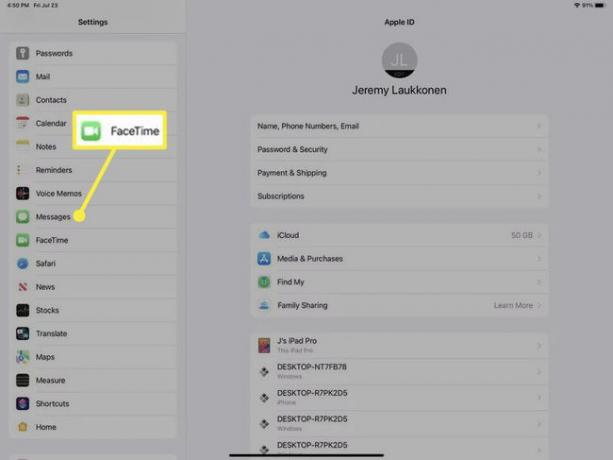
-
Pieskarieties Centra skatuve pārslēdziet, lai to ieslēgtu.
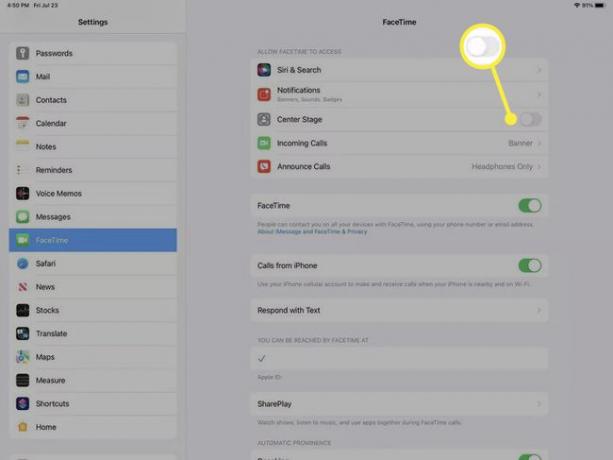
Ja slēdzis Center Stage ir pelēks, funkcija ir izslēgta.
Kā iespējot centrālo posmu FaceTime zvana laikā
Varat arī ieslēgt Center Stage, kamēr veicat FaceTime zvanu. Ja jums ir nepieciešams piecelties un staigāt apkārt, un vēlaties, lai kamera paliktu fokusēta uz jums, vispirms ieslēdziet šo funkciju.
Lūk, kā FaceTime zvana laikā iespējot Center Stage:
Sāciet FaceTime zvanu.
Sarunas laikā, velciet uz augšu no ekrāna apakšdaļas operētājsistēmā iPadOS 14 vai velciet uz leju no augšējā labā stūra operētājsistēmā iPadOS 15, lai atvērtu vadības centru.
-
Krāns Centra skatuve lai ieslēgtu funkciju operētājsistēmā iPadOS 14, vai pieskarieties pie Video efekti operētājsistēmā iPadOS 15.
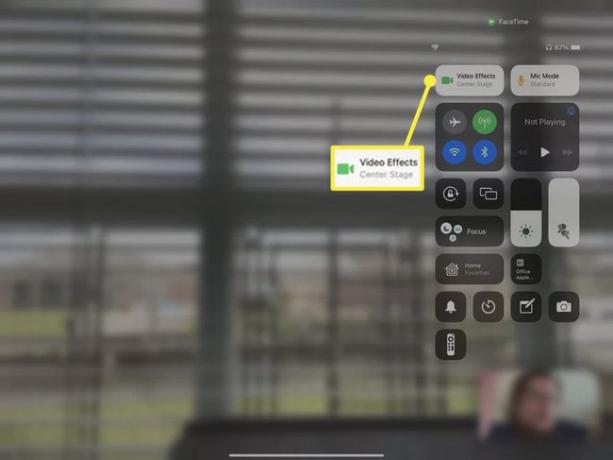
-
Krāns Centra skatuve operētājsistēmā iPadOS 15.

Kā izslēgt centrālo posmu iPad Pro
Center Stage var atspējot, izmantojot izvēlni Iestatījumi, un to var arī izslēgt FaceTime zvana laikā, ja vēlaties to īslaicīgi atspējot.
Lūk, kā izslēgt centra skatuvi:
Atvērt Iestatījumi.
Krāns FaceTime.
-
Pieskarieties Centra skatuve pārslēdziet, lai to izslēgtu.
Kad slēdzis ir pelēks, funkcija ir izslēgta.
Kā atspējot centrālo posmu FaceTime zvana laikā
Ja vēlaties, lai Center Stage vairs nesekotu jums FaceTime zvana laikā, varat to izslēgt FaceTime lietotnē. Tas ir noderīgi arī tad, ja saruna ir viena pret vienu, jo Center Stage automātiski tuvinās un apgriež, lai iekļautu visus, ko tas redz, pat ja viņi nepiedalās sarunā.
Lūk, kā FaceTime zvana laikā atspējot Center Stage:
Sāciet FaceTime zvanu.
Pārvelciet uz augšu iPadOS 14 ekrāna apakšdaļā, lai atvērtu FaceTime zvanu opcijas, vai uz leju no ekrāna augšējā labā stūra operētājsistēmā iPadOS 15, lai atvērtu vadības centru.
-
Krāns Centra skatuve lai to izslēgtu operētājsistēmā iPadOS 14, vai iPadOS 15 pieskarieties Video Effects (Center Stage).
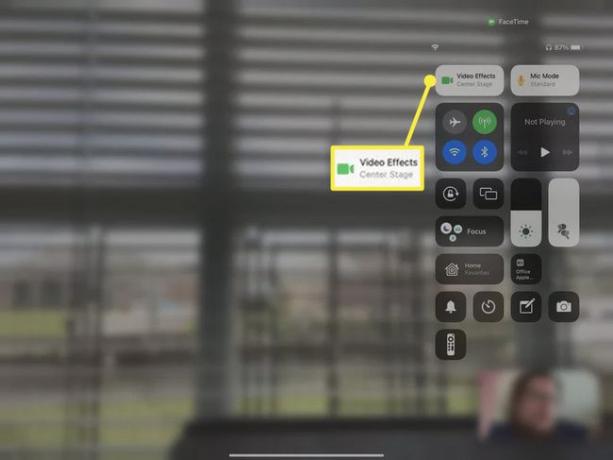
-
Krāns Centra skatuve lai to izslēgtu operētājsistēmā iPadOS 15.

Vai Center Stage ir FaceTime ekskluzīva funkcija?
FaceTime ir Apple video tērzēšanas lietotne, tāpēc tā bija pirmā lietotne, kas saņēma Center Stage integrāciju. Tomēr Apple nodrošina arī API citiem, kas nozīmē, ka varat izmantot Center Stage jebkurā lietotnē, kurā lietotņu izstrādātāji ir izvēlējušies iekļaut Center Stage funkcionalitāti.
Piemēram, Center Stage darbojas ar tālummaiņu, Webex un citas video tērzēšanas lietotnes. Tas darbojas tāpat kā FaceTime šajās citās lietotnēs, tas ir iespējots tādā pašā veidā, un tas ir jāiespējo atsevišķi katrai lietotnei.
Kā iespējot Center Stage Zoom, Webex, Google Meet un citām video tērzēšanas lietotnēm
Center Stage darbojas ar daudzām citām programmām, izņemot FaceTime, taču tā ir jāiespējo katrai lietotnei atsevišķi. Nav globāla Center Stage iestatījuma, tāpēc jums ir jāpiekļūst katras lietotnes iestatījumiem un jāaktivizē slēdzis. Process katram darbojas tieši tāpat, ar vienīgo atšķirību, ka galvenajā iOS iestatījumu izvēlnē ir jāizvēlas lietotne, kuru vēlaties izmantot.
Tālāk ir norādīts, kā iespējot Center Stage Zoom, Webex, Google Meet un citām saderīgām video tērzēšanas lietotnēm.
-
Atvērt Iestatījumi un pieskarieties video tērzēšanas lietotnei, kuru vēlaties izmantot ar Center Stage (t.i. Tālummaiņa).
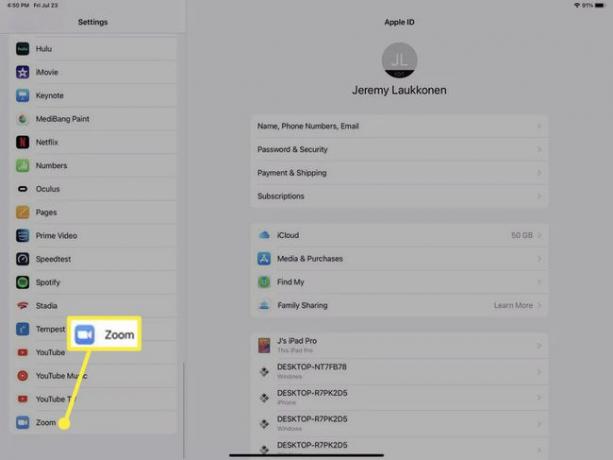
-
Pieskarieties Centra skatuve pārslēdziet, lai to iespējotu.
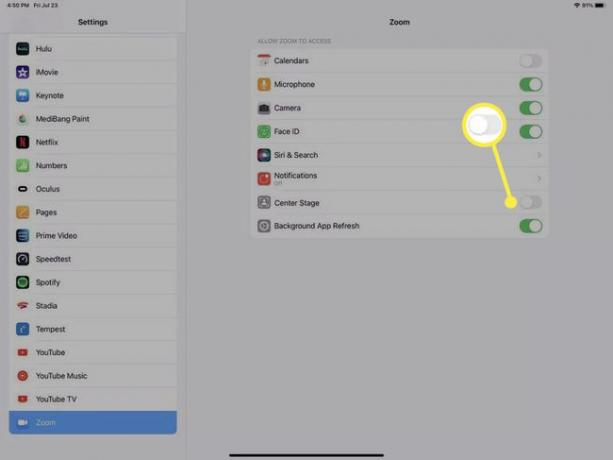
Ja centra posms ir atspējots, slēdzis būs pelēks.
Atkārtojiet šo procesu visām papildu programmām, kuras vēlaties izmantot ar Center Stage.
Kad palaižat lietotni, t.i., tālummaiņa, būs spēkā Center Stage.
FAQ
-
Kāpēc Center Stage nedarbojas vecākos iPad?
Center Stage funkcija balstās uz iPad Pro mikroshēmu komplekts un īpaši platleņķa priekšējā kamera. Tā kā vecākas ierīces ir veidotas atšķirīgi, tās nevar atbalstīt Center Stage.
-
Vai Apple lietotne Camera atbalsta iPad Center Stage?
Nē. Dažas trešo pušu kameru lietotnes, piemēram, Camo un Filmic Pro, atbalsta Center Stage. Ja neredzat iPad Pro pieejamo funkciju, pārliecinieties, vai jums ir jaunākā lietotnes versija.
-
Kā veikt FaceTime zvanus iPad Pro?
FaceTime lietotnē atrodiet personu, kurai vēlaties zvanīt, un pieskarieties tās vārdam. Pēc tam pieskarieties Kamera ikonu, lai sāktu videozvanu. Lai beigtu zvanu, pieskarieties sarkanajai pogai ekrāna apakšā.
